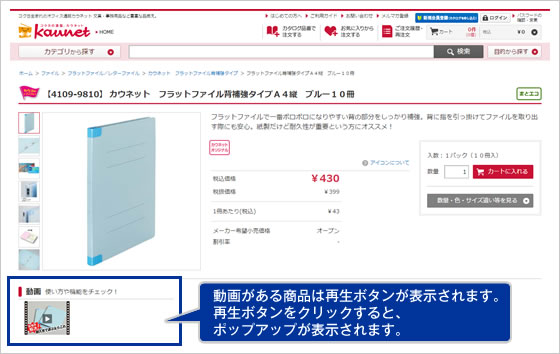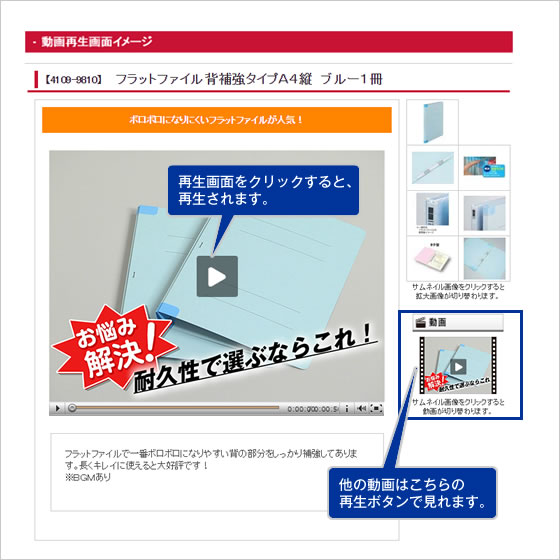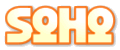検索について(キーワード検索/目的で探す)
カウネットでは、いろいろな目的で商品を探せるように、様々な検索方法をご用意しています。
キーワード検索
商品番号やキーワードから商品を検索することができます。
⇒ 入力したキーワードに関連する商品を検索します。8桁の商品番号を入力すると、該当する商品が検索されます。
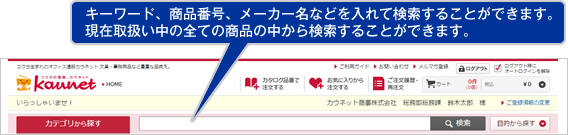
絞り込み検索
検索結果が表示されます。
サイズ違いや色違いなど商品がまとまって表示されています。「バリエーション一覧を見る」ボタンをクリックすると、商品バリエーションを見ることができます。バリエーション一覧ページについてはこちらをご覧ください。
さらに絞り込んだり、並べ替えたりすることができます。
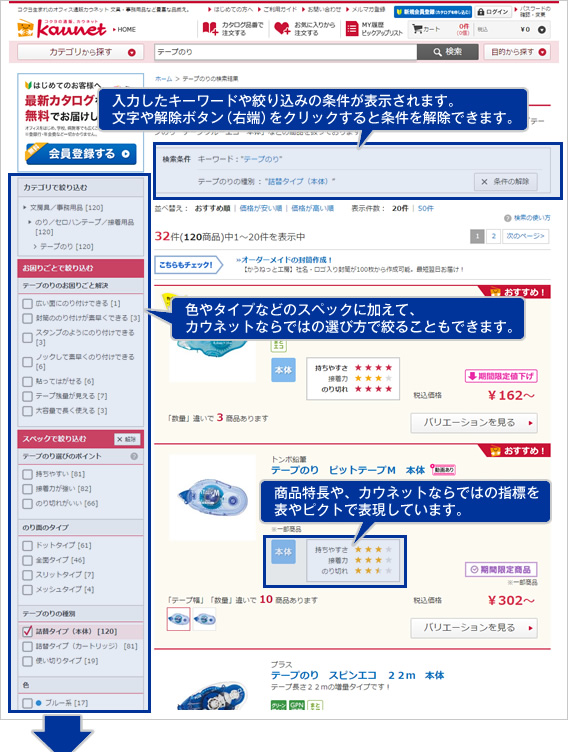
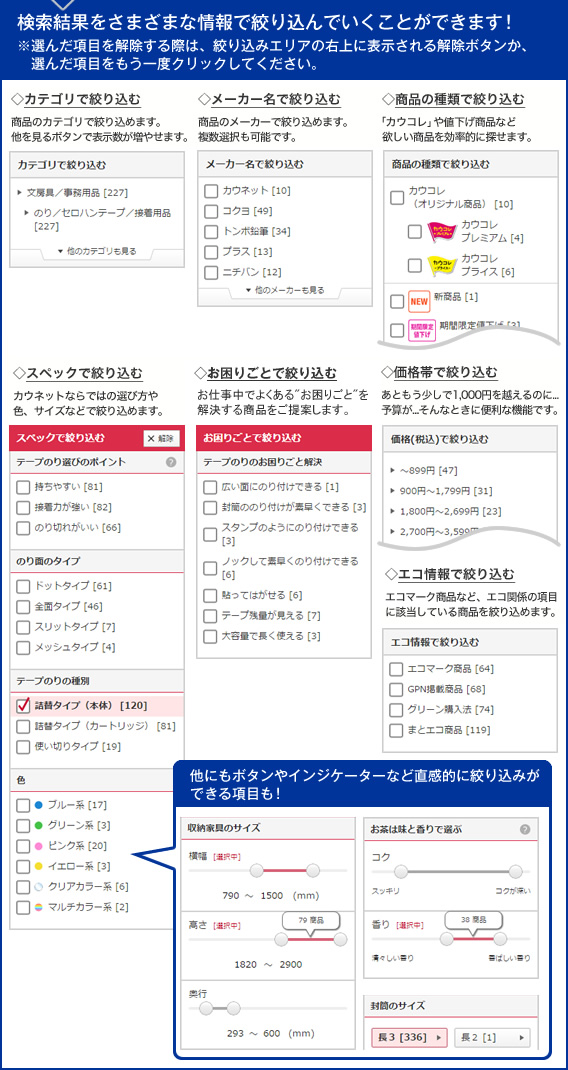
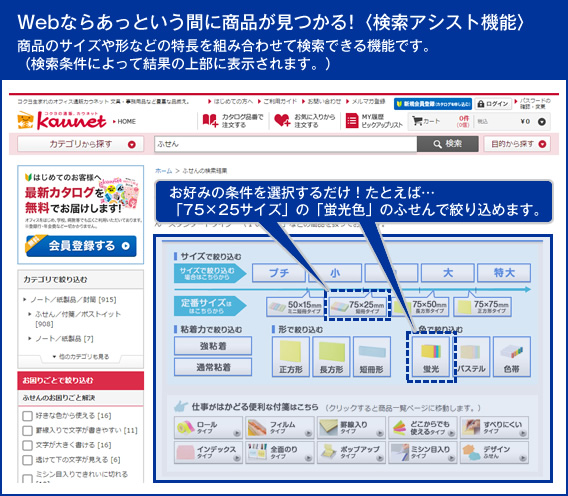
目的で探す
インク・トナーご使用の製品のメーカーと機種から適合する商品を検索することができます。
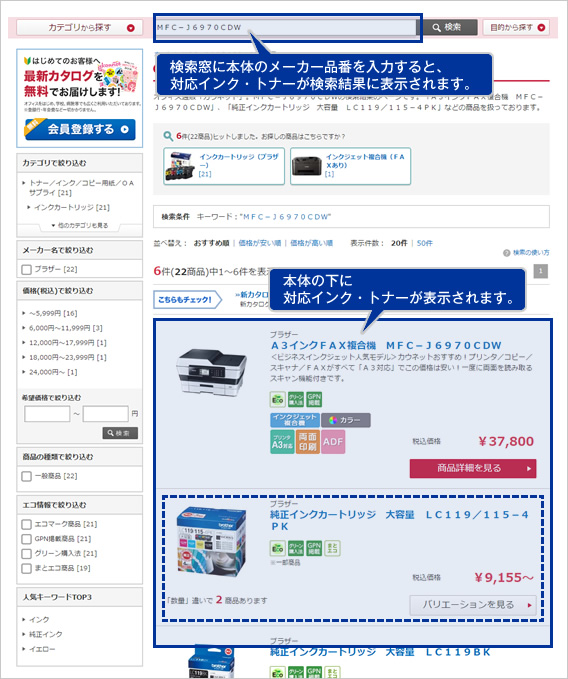
| 替芯検索ボールペンのメーカー、シリーズ別に替芯を検索できます。 「メーカー名」⇒メーカー名検索することができます。 |
|---|
| シヤチハタ検索シヤチハタネーム印を名字から検索することができます。 キーワードに漢字またはカタカナで名字を入力すると、入力した漢字またはカタカナから始まる名字のシヤチハタネーム印の一覧をご覧になれます。 |
| メーカー名検索メーカー名で検索することができます。 |
| メーカー品番検索メーカー品番で検索することができます。 |
| 五十音INDEXカタログの商品名五十音INDEXと同じように、商品名の五十音から探すことができます。 |
ご利用ガイド(バリエーション一覧ページについて)
バリエーション一覧ページについて
バリエーション一覧ページは、類似性のある商品群を1つのグループとして一覧表示しており、「サイズ違い」や「数量違い」などの商品を一覧で探すことが出来ます。
また、お好みの項目をチェックするだけで商品を簡単に絞り込むことができます。
バリエーション一覧ページで共通の商品情報を確認する

- 商品数
このページで閲覧できる全商品数が表示されています。 - 商品画像表示エリア
このエリアで商品説明画像や商品ラインアップ画像を確認できます。
このエリアにカーソルをのせると、拡大画像を見ることができます。 - 商品説明画像(※説明画像がない場合は表示されません)
商品の説明画像です。各画像にカーソルをのせると2.エリアに拡大表示されます。
5枚以上ある場合は、下方の矢印をクリックすると全部見ることができます。
商品説明画像は、商品エリアで商品を絞ると、該当の説明画像だけに変更されます。 - 商品ラインアップ画像
商品の色違いや、サイズ違いなど一覧を確認できます。
このエリアにカーソルをのせると、2.エリアの画像が切り替わります。
8枚以上ある場合は、右側の矢印をクリックすると全部見ることができます。 - 動画(※動画がない場合は表示されません)
商品のおすすめポイントや使い方などを紹介している動画を閲覧することができます。
動画の表示についての詳細はこちらをご覧ください。 - 商品の共通情報
一覧表示された全ての商品に共通した商品情報が表示されます。
個別の詳細情報は、商品エリアにある商品番号をクリックした先の
商品詳細ページでご確認いただけます。 - 「商品ラインアップを見る」ボタン
ボタンをクリックすると、商品のラインアップが表示されているエリア(ページ下)に移動します。 - 商品詳細画像(※詳細画像がない場合は表示されません)
商品のおすすめポイントや使い方などをより分かり易くビジュアルで説明をしているエリアです。
バリエーション一覧ページで商品を探す(商品エリア:絞り込み機能)
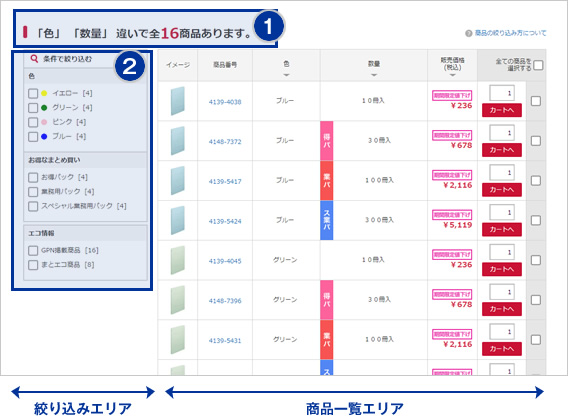
- 商品数
商品エリアに含まれる全商品数が表示されています。 - 絞り込みエリア
商品エリアに表示された商品を更に絞り込む為の仕様(スペック)が表示されています。
お好みの項目をチェックするだけで、商品を探すことができます。
項目をチェックすると絞り込みがされ、右の一覧表示が変わります。
絞り込み条件は、別の項目でさらに絞り込むこともできます。
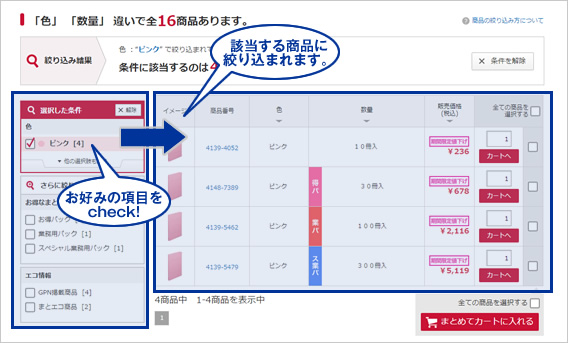
バリエーション一覧ページで商品を購入する(商品エリア:カート機能)
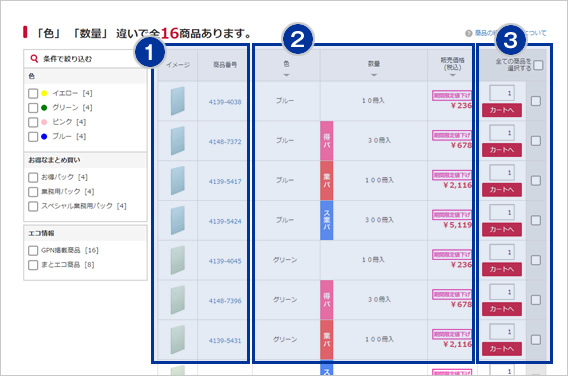
- 商品番号・商品イメージ
商品番号と商品イメージを確認することができます。商品イメージにカーソルをのせると
イメージを拡大してみることができます。個別の詳細情報は商品番号を
クリックした先の商品詳細ページでご確認いただけます。 - 商品スペック情報(並び替え機能)
商品仕様が項目別に一覧でご確認いただけます。項目は絞り込みエリアで絞ることができます。
また、項目下の矢印ボタンを押すことで、並び替えを行うこともできます。
(※クリックする毎に”昇順”→”降順”→”最初の並び順”に変更できます。) - カートに入れる
商品をカートに入れることができます。カートの追加方法の詳細はこちらをご覧ください。
まとめて商品をカートに追加したい場合は、右端にあるチェックボックスを選択して、右下にある「まとめてカートに入れる」ボタンを押してください。尚、カートへの追加は商品番号をクリックした先の商品詳細ページからでも可能です。
バリエーション一覧ページで関連する商品を見る(関連リンク)
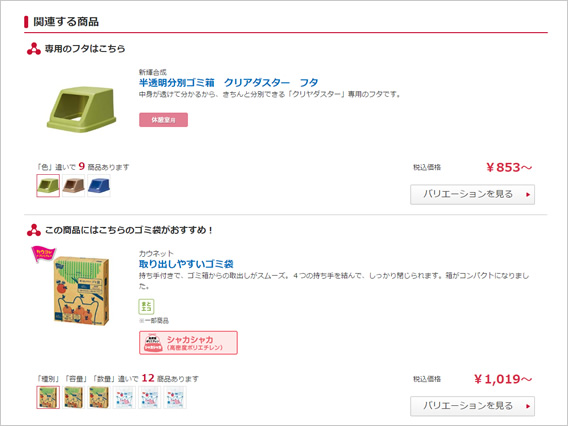
閲覧している商品に関連する商品を紹介しているエリアです。
詰め替え品やオプションパーツなど、あわせて使うのにおすすめの商品を紹介しています。
数量違いや色違い、カートリッジや替え芯などの消耗品、家具のサイズ違いの商品を探すことができます。
・関連商品の表示について
商品詳細ページの関連商品の表示について
数量違いや色違い、カートリッジや替え芯などの消耗品、家具のサイズ違いの商品を探すことができます。
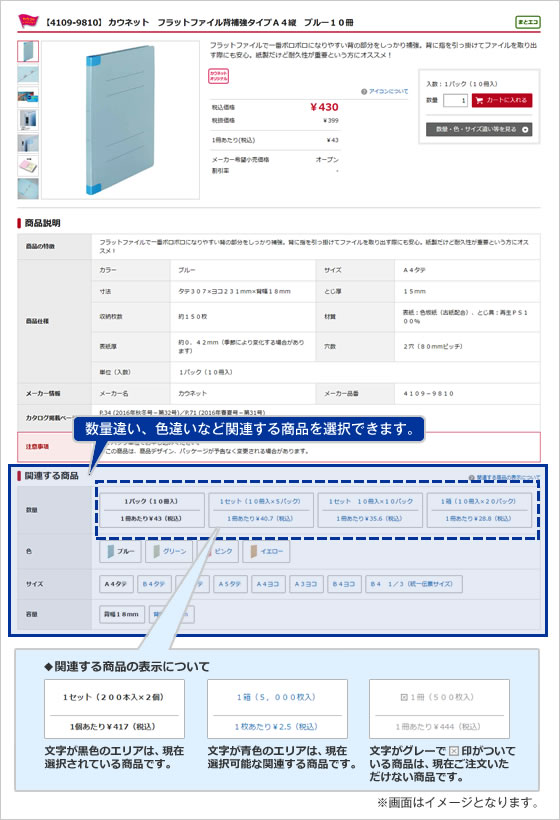
バリエーション一覧ページの関連商品の表示について
詰め替え品やオプションパーツなど、あわせて使うのにおすすめの商品を探すことができます。

動画の表示について
商品詳細画面で、商品に関する動画を閲覧することができます。
商品のおすすめポイントや使い方などを紹介しています。